
Acesta este formatul din fabrică care este produs pe toate dispozitivele noi. Nu poate fi efectuată într-un mediu de acasă sau serviciu. Noul dispozitiv este întotdeauna formatat numai la un nivel scăzut și necesită o prelucrare ulterioară.
Următorul pas este să creați partiții logice. De obicei, această acțiune este efectuată atunci când sistemul de operare este instalat.
Aici, fiecare partiție este formatată. Nu este nimic în neregulă cu faptul că nu mergeți adânc și nu lăsați setările implicite. În același timp, această formatare este împărțită în două tipuri: completă și rapidă. Cu toate acestea, chiar și cu formatare completă, informațiile nu dispar fără urmă și pot fi restaurate.
Deci, cu teoria am terminat și trecem la practică.
Formatarea în diverse moduri
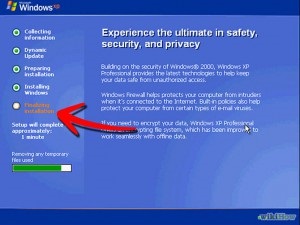
După efectuarea acestor manipulări pregătitoare, puteți merge direct la formatare.
Cum se formatează un hard disk în Windows
Prin "Disk Management"
Prin linia de comandă
- Deschideți meniul Start.
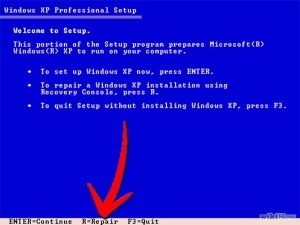
- În caseta de căutare, introduceți "CMD".
- Utilitatea detectată trebuie lansată.
- Tastați comanda: "format ..." (în locul punctelor, introduceți discul pe care doriți să-l formați.
- Faceți dublu clic pe "Enter".
- Formatarea se face automat. Pentru a executa o operație rapidă, tastați următoarele: "format ...: / Q"
- Pentru a obține informații complete despre această acțiune, introduceți: "format /?".
- De asemenea, puteți specifica o etichetă de volum. Dacă nu este necesar, faceți clic pe "Enter".
- După finalizarea formatării, închideți linia de comandă.
Cum se formatează o partiție de sistem
Metodele de formatare descrise mai sus nu pot fi aplicate partițiilor de sistem: sistemul va emite un avertisment despre imposibilitatea acestei acțiuni. Acest lucru este necesar pentru a exclude posibilitatea formatării discului accidental sau de către viruși. Dar există două modalități de a depăși acest obstacol.
- Puteți conecta unitatea hard disk la orice alt computer. Apoi, formatarea este efectuată în conformitate cu unul dintre algoritmii de mai sus.
- O altă opțiune este formatarea discului de sistem la reinstalarea Windows. Pentru a face acest lucru, trebuie să utilizați discul de instalare sau cardul de memorie.
Cum se formatează o unitate hard disk externă sau un card SD
Un card de memorie sau un hard disk extern necesită uneori formatarea. Puteți face acest lucru prin interfața Windows și introduceți informații în linia de comandă.
Cu toate acestea, înainte de a începe, este util să cunoașteți tipul de sistem de fișiere pe care îl utilizați. Pentru aceasta aveți nevoie de:
- selectați "Computerul meu", cunoscut și sub numele de "Acest computer" sau pur și simplu "Computer";
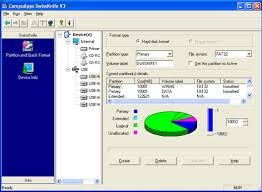
- cu butonul drept al mouse-ului, selectați dispozitivul care vă interesează (card de memorie sau hard disk extern);
- selectați Proprietăți;
- a se vedea ce sistem de fișiere este utilizat.
După efectuarea acestei operații simple, puteți să formatați o unitate hard disk externă sau o cartelă de memorie. Puteți alege una dintre metodele de formatare. Prin interfața Windows, acest lucru este mult mai ușor și mai convenabil, de aceea vom alege asistenții noștri.
Pentru a efectua formatarea, trebuie să efectuați o serie de acțiuni secvențiale.
- Conectați hard diskul extern sau cardul SD la computer.
- Deschideți computerul.
- Faceți clic dreapta pe pictograma dispozitivului pe care doriți să o formatați.
- Selectați Formatare.
- În fereastra care apare, selectați sistemul de fișiere care este utilizat pe dispozitiv.
- Faceți clic pe "Start".
- În fereastra afișată cu avertismentul, apăsați "OK".
- Așteptați notificarea finalizării formatării.
Acum știți cum puteți să formați rapid și ușor un hard disk, un hard disk extern sau o carte de memorie SD. Doar urmați toate instrucțiunile și nu uitați să copiați fișierele importante - și veți reuși!